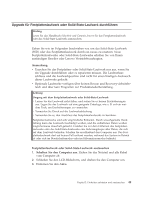Lenovo ThinkPad T400s (German) Service and Troubleshooting Guide - Page 54
Werkseitig vorinstallierten Festplatteninhalt mithilfe der, Wiederherstellungsdatenträger
 |
View all Lenovo ThinkPad T400s manuals
Add to My Manuals
Save this manual to your list of manuals |
Page 54 highlights
Werkseitig vorinstallierten Festplatteninhalt mithilfe der Wiederherstellungsdatenträger wiederherstellen Wenn im Lieferumfang Ihres Computers ein Satz Wiederherstellungsdatenträger enthalten ist oder Sie Wiederherstellungsdatenträger erstellt oder gekauft haben, können Sie die werkseitig vorinstallierten Inhalte mithilfe der Datenträger wiederherstellen. Gehen Sie dazu wie folgt vor: 1. Stellen Sie sicher, dass die Startreihenfolge im BIOS-Konfigurationsdienst- programm so eingestellt ist, dass der Systemstart von den Wiederherstellungsdatenträgern aus ausgeführt wird. 2. Legen Sie den Datenträger ″Rescue and Recovery″ in das DVD-Laufwerk ein. 3. Starten Sie den Computer erneut. Nach einer kurzen Wartezeit öffnet sich der Arbeitsbereich von Rescue and Recovery. 4. Klicken Sie auf Vollständige Wiederherstellung, und befolgen Sie die angezeigten Anweisungen. Daten wiederherstellen Wenn Sie bereits eine Sicherungsoperation mit Rescue and Recovery durchgeführt haben, verfügen Sie auch über eine oder mehrere gespeicherte Sicherungskopien, die den Inhalt des Festplattenlaufwerks oder des Solid-StateLaufwerks zu verschiedenen Zeitpunkten enthalten. Je nachdem, welche Optionen Sie während der Sicherungsoperation ausgewählt haben, können diese Sicherungskopien auf dem Festplattenlaufwerkoder Solid-State-Laufwerk, auf einem Netzlaufwerk oder auf austauschbaren Datenträgern gespeichert sein. Sie können entweder das Programm ″Rescue and Recovery″ oder den Arbeitsbereich von Rescue and Recovery verwenden, um den Inhalt des Festplattenlaufwerks oder Solid-State-Laufwerks zu einem früheren Zeitpunkt anhand einer der gespeicherten Sicherungskopien wiederherzustellen. Der Arbeitsbereich von Rescue and Recovery auf Ihrem Computer mit Festplattenlaufwerk wird unabhängig vom Windows-Betriebssystem ausgeführt. Daher können Sie es starten, indem Sie die blaue ThinkVantage-Taste drücken, wenn während des Startvorgangs die entsprechende Eingabeaufforderung erscheint. Mithilfe des Arbeitsbereich von Rescue and Recovery können Sie eine Wiederherstellung durchführen, auch wenn Windows nicht gestartet wird. 46 ThinkPad T400s Service und Fehlerbehebung